结构建模
结构化建模

工程领域
在机械、电子、土木等工程领 域,结构化建模用于设计、分 析和优化各种复杂系统。
社会科学
在社会学、心理学等领域,结 构化建模用于研究社会现象和 人类行为。
环境科学
在环境科学领域,结构化建模 用于评估环境影响、预测气候 变化和制定环保政策。
02
结构化建模方法
实体-关系模型
实体
客观存在并可相互区别的事物,可以是具体的人 、事、物,也可以是抽象的概念或联系。
CASE(Computer-Aided Software Engineering,计算机辅助软件工 程)工具是一类支持软件开发过程的软件工具,包括需求分析、设计、 编码、测试等各个阶段。
常见的CASE工具有Enterprise Architect、Visual Paradigm、StarUML 等,它们提供了丰富的建模元素和符号,支持多种UML图的创建和导出 。
实践与应用结合
将学习到的新技术应用到实际工作中 ,通过实践加深理解和掌握程度。
05
04
制定学习计划
根据个人和团队的需求,制定合理的 学习计划,分阶段学习和掌握新技术 。
THANK YOU
某银行核心业务系统升级
采用结构化建模技术,对银行核心业务系统进行全面梳理和 分析,提出系统升级方案和实施路径,确保新系统能够满足 银行业务发展和监管要求。
软件工程开发案例
某智能交通管理系统开发
通过结构化建模方法,对交通管理业务流程进行抽象和建模,开发出具备实时监 控、数据分析、预测预警等功能的智能交通管理系统,提高交通管理效率和安全 性。
收集和分析需求
通过访谈、问卷调查、观察等方式收集用户需求,并对需求进行 分析和整理,形成需求文档。
桥梁工程中的结构建模与仿真分析
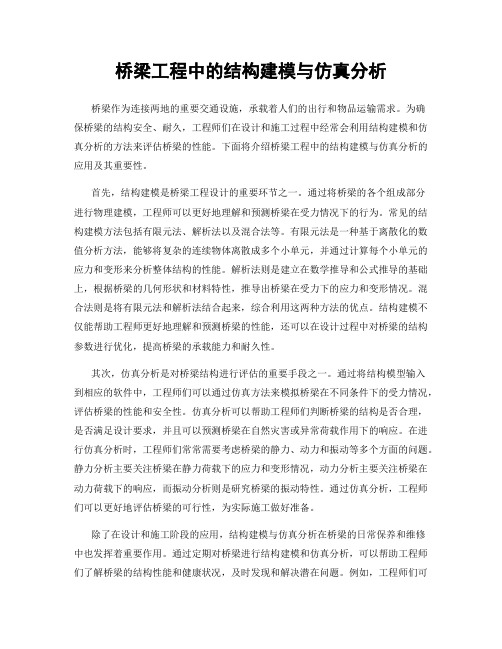
桥梁工程中的结构建模与仿真分析桥梁作为连接两地的重要交通设施,承载着人们的出行和物品运输需求。
为确保桥梁的结构安全、耐久,工程师们在设计和施工过程中经常会利用结构建模和仿真分析的方法来评估桥梁的性能。
下面将介绍桥梁工程中的结构建模与仿真分析的应用及其重要性。
首先,结构建模是桥梁工程设计的重要环节之一。
通过将桥梁的各个组成部分进行物理建模,工程师可以更好地理解和预测桥梁在受力情况下的行为。
常见的结构建模方法包括有限元法、解析法以及混合法等。
有限元法是一种基于离散化的数值分析方法,能够将复杂的连续物体离散成多个小单元,并通过计算每个小单元的应力和变形来分析整体结构的性能。
解析法则是建立在数学推导和公式推导的基础上,根据桥梁的几何形状和材料特性,推导出桥梁在受力下的应力和变形情况。
混合法则是将有限元法和解析法结合起来,综合利用这两种方法的优点。
结构建模不仅能帮助工程师更好地理解和预测桥梁的性能,还可以在设计过程中对桥梁的结构参数进行优化,提高桥梁的承载能力和耐久性。
其次,仿真分析是对桥梁结构进行评估的重要手段之一。
通过将结构模型输入到相应的软件中,工程师们可以通过仿真方法来模拟桥梁在不同条件下的受力情况,评估桥梁的性能和安全性。
仿真分析可以帮助工程师们判断桥梁的结构是否合理,是否满足设计要求,并且可以预测桥梁在自然灾害或异常荷载作用下的响应。
在进行仿真分析时,工程师们常常需要考虑桥梁的静力、动力和振动等多个方面的问题。
静力分析主要关注桥梁在静力荷载下的应力和变形情况,动力分析主要关注桥梁在动力荷载下的响应,而振动分析则是研究桥梁的振动特性。
通过仿真分析,工程师们可以更好地评估桥梁的可行性,为实际施工做好准备。
除了在设计和施工阶段的应用,结构建模与仿真分析在桥梁的日常保养和维修中也发挥着重要作用。
通过定期对桥梁进行结构建模和仿真分析,可以帮助工程师们了解桥梁的结构性能和健康状况,及时发现和解决潜在问题。
钢结构建模步骤
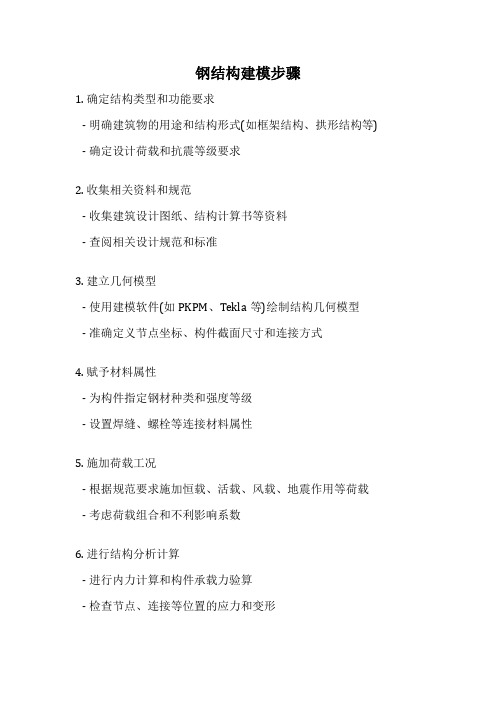
钢结构建模步骤
1. 确定结构类型和功能要求
- 明确建筑物的用途和结构形式(如框架结构、拱形结构等) - 确定设计荷载和抗震等级要求
2. 收集相关资料和规范
- 收集建筑设计图纸、结构计算书等资料
- 查阅相关设计规范和标准
3. 建立几何模型
- 使用建模软件(如PKPM、Tekla等)绘制结构几何模型
- 准确定义节点坐标、构件截面尺寸和连接方式
4. 赋予材料属性
- 为构件指定钢材种类和强度等级
- 设置焊缝、螺栓等连接材料属性
5. 施加荷载工况
- 根据规范要求施加恒载、活载、风载、地震作用等荷载 - 考虑荷载组合和不利影响系数
6. 进行结构分析计算
- 进行内力计算和构件承载力验算
- 检查节点、连接等位置的应力和变形
7. 优化调整模型
- 根据分析结果对构件尺寸、连接方式等进行优化调整
- 确保整体结构的安全性和经济性
8. 生成构造详图和报告
- 绘制节点详图、构件明细表等施工图纸
- 输出计算书和设计说明报告
9. 审核检查
- 进行模型、计算结果和图纸的自审和复核
- 确保设计满足规范要求和工程实际
10. 模型输出和数据交换
- 将模型数据输出为通用格式(如IFC等)
- 实现与其他软件的数据交换和协同工作
以上是钢结构建模的一般步骤,具体操作细节和流程可能因项目和软件的不同而有所差异。
结构化建模方法

10.10
1. 数据流程图
4
10.10
1. 数据流程图
选课处理数据流程图示例:
学生
选课申请
P1 检验选课
课程人数
通知书
检验结果
F01 课程文件
P3 打印通知
选课结果
P2
接受/拒 绝选课
课程详情 选课学生
F03 选课记录
学生信息
F02 学生选课表
5
10.10
2. 数据字典示例: 数据流—选课申请
数据处理编号:P1 数据处理名称:检验选课 数据处理说明:响应学生的选课申请,判断是否接受其申请。 输入: D01(选课申请)、D02(课程人数) 输出: D03(检验结果) 处理说明:如果本学期开设所选课程,且目前选课人数未满,接受选课;
否则拒绝。
8
10.10
3. 功能结构图示例
辽宁中新自动控制集团MIS系 统功能结构图
数据存储编号:F01 数据存储名称:课程文件 数据存储说明:存放每学期所开的课程的有关信息 流入的数据流:P2(接受/拒绝选课) 流出的数据流:P1(检验选课)、P2(接受/拒绝选课) 组成:学期+课程编号+课容量+选课人数+任课教师 数据量:2M 存取方式:批处理
7
10.10
2. 数据字典示例:数据处理—检验选课
第十章 信息系统建设
10.10 结构化建模方法
10.10 结构化建模方法
20世纪70年代产生的用于记录、分析和设计信息系统的一种面向过程的建模方法。 结构化方法基本思想:
自上而下、模块化对系统进行建模
结构化建模方法按照系统观点,从最高最抽象的层次出发,自顶向下分解,由表及 里、由粗到精、分层次、分模块地进行分析和设计,将系统设计成层次化的模块结 构,从而实现由一般到具体的建模。
结构建模策划书3篇
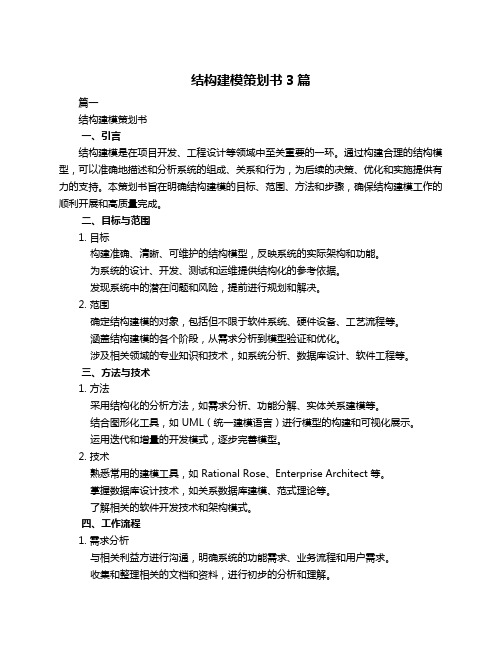
结构建模策划书3篇篇一结构建模策划书一、引言结构建模是在项目开发、工程设计等领域中至关重要的一环。
通过构建合理的结构模型,可以准确地描述和分析系统的组成、关系和行为,为后续的决策、优化和实施提供有力的支持。
本策划书旨在明确结构建模的目标、范围、方法和步骤,确保结构建模工作的顺利开展和高质量完成。
二、目标与范围1. 目标构建准确、清晰、可维护的结构模型,反映系统的实际架构和功能。
为系统的设计、开发、测试和运维提供结构化的参考依据。
发现系统中的潜在问题和风险,提前进行规划和解决。
2. 范围确定结构建模的对象,包括但不限于软件系统、硬件设备、工艺流程等。
涵盖结构建模的各个阶段,从需求分析到模型验证和优化。
涉及相关领域的专业知识和技术,如系统分析、数据库设计、软件工程等。
三、方法与技术1. 方法采用结构化的分析方法,如需求分析、功能分解、实体关系建模等。
结合图形化工具,如 UML(统一建模语言)进行模型的构建和可视化展示。
运用迭代和增量的开发模式,逐步完善模型。
2. 技术熟悉常用的建模工具,如 Rational Rose、Enterprise Architect 等。
掌握数据库设计技术,如关系数据库建模、范式理论等。
了解相关的软件开发技术和架构模式。
四、工作流程1. 需求分析与相关利益方进行沟通,明确系统的功能需求、业务流程和用户需求。
收集和整理相关的文档和资料,进行初步的分析和理解。
绘制需求模型,如用例图、活动图等,为后续的建模工作奠定基础。
2. 架构设计根据需求分析的结果,设计系统的总体架构,包括模块划分、层次结构、接口定义等。
运用架构模式和设计原则,确保系统的可扩展性、可维护性和可靠性。
绘制架构模型,如系统架构图、组件图等,展示系统的整体架构和组成部分。
3. 详细建模在架构设计的基础上,进行详细的模型构建。
包括实体关系建模、类图设计、状态图设计等。
考虑数据存储和管理的需求,进行数据库设计和建模。
对模型进行验证和评审,确保模型的准确性和合理性。
结构方程模型建模思路及amos操作--基础准备_概述及解释说明

结构方程模型建模思路及amos操作--基础准备概述及解释说明1. 引言1.1 概述本篇长文旨在介绍结构方程模型(Structural Equation Modeling,SEM)的建模思路及在AMOS软件中的操作流程。
结构方程模型是一种多变量统计分析方法,通过将观测变量和潜在变量结合起来建立数学模型,从而揭示背后的潜在关系和影响机制。
本文将详细解释SEM的基础概念、变量类型与测量以及模型参数估计方法。
1.2 文章结构文章主要分为五个部分。
首先,在引言中概述了本文的目标和结构。
其次,在第二部分中,我们将介绍结构方程模型的基础概念,包括对SEM的简单介绍、不同变量类型和测量方法以及常用的参数估计方法。
接下来,在第三部分中,我们将详细介绍AMOS软件,并提供相关操作准备工作,包括数据准备和输入、模型设定与修改等内容。
在第四部分中,我们将逐步解释结构方程模型的建模步骤,并阐述模型规划与理论支撑、指标选择及路径图绘制以及模型拟合评估和修正等详细内容。
最后,在第五部分中,我们将总结本研究的主要发现和启示,并提出方法的局限性和改进建议,同时展望未来的研究方向。
1.3 目的本文的目的是帮助读者全面理解结构方程模型建模思路,并能够熟练运用AMOS软件进行相应的操作。
通过具体实例和详细步骤的阐述,旨在提供一个基础准备,使读者能够在自己的研究中应用结构方程模型进行数据分析和模型测试。
同时,本文还将总结结构方程模型在研究中的应用总结与经验教训,并对其未来发展提出展望。
通过阅读本文,读者将能够更好地理解并掌握结构方程模型及其在研究领域中的价值和作用。
2. 结构方程模型基础概念:2.1 结构方程模型简介:结构方程模型(Structural Equation Modeling,简称SEM)是一种统计分析方法,被广泛应用于社会科学和心理学领域,以探索变量之间的潜在关系。
它可以同时建立观察变量与潜变量之间的关系模型,并通过拟合度指标来评估模型的适配度。
PDMS-结构建模01

1、起点的选取方法如下图设置,这样 必然选择构建的端点作为起点。
2、构建的生成方 式选择与所选构建 垂直连接,然后选 择另一根管件。
2.1.3构建创建练习
横梁二的创建:
1、起点和终点可直接选取
2.1.3构建创建练习
横梁四的创建:
1、构建四位于中间俩根立柱下方三分之 一高度的位置,设置点的选择方式如下。
2.2.1建立弯曲杆件
Create-Sections-Curved:
2.2.1建立弯曲杆件
Create-Sections-Curved:
2.2.1建立弯曲杆件
Create-Sections-Curved:
2.2.1建立弯曲杆件
Create-Sections-Curved:
2.2.2修改弯曲杆件
2.1.4Modify-Section应用
3、Merge:分别点选俩根需要合并的构建, 之后按ESC键,点击确定即可连接。
2转弯,俩根相交的杆件合 并为一根,并以圆弧过度,可设置圆弧半径。
2.1.4Modify-Section应用
该处指在创建杆件 该处指在创建杆件时, 时,你可以在创建 你选择的物体与最后 窗口中选取的物体。 生成的点的关系。
2.1.3Pline线设置
如右图所示,调出设置窗口, 选择Normal规则,Normal是 PDMS自带的一种建模规则。
如果不选择Normal,构建与构建连接时,结 束的位置按构建最大的轮廓计算,如果选择 Normal,结束的位置按构建的实际轮廓。
2.1.3构建创建练习
练习:创建右图所示横梁: Pline Settings: Justification设置为TOS,其与设为NA。
1 3 5、6 4 2
PDMS建模——结构篇

PDMS建模 (结构篇)目录1 程序模块 (4)1.1 PDMS结构建模分四个子模块 (4)1.2 模块快捷切换方式 (4)2 建立结构模块数据管理层次 (5)2.1 建立数据层次 (5)3 基本概念 (7)3.1 构件(section) (7)3.2 截面等级(profile specification) (7)3.3 节点 (8)4 设置构件默认的存储位置 (8)5 创建结构构件 (9)5.1 创建结构构件主要内容: (9)5.2 Pline线规则 (9)5.3 Pline连接属性 (10)5.4 创建构件的几种方式 (10)5.5 创建直线结构 (11)5.6 生成构件始端点定位方式 (11)6构件的连接 (13)6.1 构件连接点 (14)6.2 生成构件连接点 (14)7建立模板结构 (15)7.1 创建模板框架: (15)7.2 创建结构斜撑 (20)7.3 拷贝 copying with multiple attached (21)7.4 练习创建某催化裂化装置分馏区框架结构 (21)8分割方法 (24)9 创建板和平台 (26)10生成报表 (28)1 程序模块1.1 PDMS结构建模分四个子模块Beam & columns 梁柱Panels & plates 平板Walls & floors 墙及地板 Access,stairs & ladders 楼梯平台1.2 模块快捷切换方式通过快捷工具栏切换模块beams & columnsPanels & plateswalls & floors2 建立结构模块数据管理层次2.1建立数据层次结构模块数据存储树状结构如下图所示,项目建设前期划分好区域,建好相应的层级并加以命名区分会给我们后期工作带来很多方便。
01.首先,左侧树状列表中定位到项目的SITE层02.Create>zone03.左侧树状列表中定位到zone04.Create>structure05. 左侧树状列表中定位到structure06.create>framework07.左侧树状列表定位到framework层08.create>sub-framework注:sub framework为可选层级,实际项目中按自己的需求定, framework及其以上的层级都为必须建立的层级。
- 1、下载文档前请自行甄别文档内容的完整性,平台不提供额外的编辑、内容补充、找答案等附加服务。
- 2、"仅部分预览"的文档,不可在线预览部分如存在完整性等问题,可反馈申请退款(可完整预览的文档不适用该条件!)。
- 3、如文档侵犯您的权益,请联系客服反馈,我们会尽快为您处理(人工客服工作时间:9:00-18:30)。
结构建模程序组成结构建模分为四部分程序:1.Beams & Columns2.Panels & Plates3.ASL Modeller(Access,Stairs and Ladders)4.Walls & Floors型钢及型钢等级PDMS内置了国外很多国家的型钢标准库,称为型钢等级Profile Specification。
型钢的连接两个型钢的连接会产生一个 SJOI (Secondary joint),而SJOI从属于SNOD (Secondary Nodes)。
练习一:生成项目管理层1.Creat>Site,命名为STABILIZER。
Position>Explicitly修改SITE的标高为UP 100000mm。
2.Creat>Zone,生成以下四个层次,注意它们是同一层次。
ZONE /EQUIP.ZONEZONE /PIPE.ZONEZONE /STEEL.ZONEZONE /CIVIL.ZONE结构模型的层次及层次设置练习中的用到的层次设置:ZONE STEEL.ZONEEQUIPRACK 设备框架STRUFRMW EQUIPRACK/MAIN 主框架SBFR EQUIPRACK/MAIN/COLUMNSSBFR EQUIPRACK/MAIN/BEAMSSBFR EQUIPRACK/ACCESS/BEAMS 挑梁STRUPIPEWORK 管廊FRMW PIPEWORK/MAINSBFR PIPEWORK/MAIN/COLUMNSSBFR PIPEWORK/MAIN/BEAMSFRMW BRACING-NORTH 斜撑SBFR BRACING-NFRMW BRACING-SOUTHSBFR BRACING-SZONEEQUIPRACK/ACCESS 设备框架附件STRU EQRACK/7M-STAIR 上层斜梯STRU EQRACK/5M-STAIR 下层斜梯STRU EQRACK/7M-FLOOR 上层平台STRU EQRACK/5M-FLOOR 下层平台练习二:生成设备框架框架的数据和型钢的大小请参考图集。
1.选择梁柱模块Design>Structure>Beams & column。
2.确认在结构分区 STEEL.ZONE下面。
3.Creat>Structure…命名为EQUIPRACK。
4.Creat>Framework…命名为EQUIPRACK/MAIN。
是设备主框架。
5.Creat>SubFrame命名为EQUIPRACK/MAIN/COLUMNS。
用于存放主框架的柱子。
6.Creat>SubFrame命名为EQUIPRACK/MAIN/BEAMS。
存放主框架的横梁。
7.Creat>Section>Specials在Secion Creation列表中选择2.Regular Structure。
8.在弹出的对话框中首先要确定柱子(COLUMN)的存放位置。
在Member List中定位在SBFR EQUIPRACK/MAIN/COLUMN,在对话框的Storage area栏中键入CE,表示在MemberList 中的当前元素。
回车后,出现全称。
回车后,出现全称9.点取Profile按钮,选择柱子使用的型材。
10.设置框架梁的存放位置及使用的型材。
注意:梁的对齐方式为顶对齐TOS。
11.框架的西南角起点坐标为W314200 N292990 U0。
12.填入东(EAST)方向的起点坐标和跨距。
13.填入北(NORTH)方向的起点坐标和跨距。
14.填入两层框架的绝对标高。
15.选择Trim sections to plines。
修剪两柱的连接处SITE的标高为100000米其余的输入跨距16.填完的对话框如图。
Preview预览没问题后Apply,生成框架。
Limits>drawlist可以看到全部。
平台平台包括以下几种类型CornerRectangularReturn AccessWalkwayFloorplateRound护栏连接形式Ball Joint (Default) Tee Joint Cone Joint练习三:生成框架平台1. 选择梯子平台模块Design>Structure>ASL Modeller…。
2. 生成梯子平台管理层ZONE /EQUIPRACK/ACCESS。
3. Creat>Platform>Rectangular>On ID section。
生成7M平台。
4.p ply后,根据提示依次选择北,南,东,西方向的横梁。
练习四:生成5M平台练习五:生成顶部平台挑梁1.返回到Structure>Beams & column。
2.设置挑梁的型钢规格。
选择左面的图标。
设置挑梁的型钢规格与框架的横梁规格一致,顶对齐。
完成后如下图:2.确认在FRMW EQUIPRACK/MAIN这一级。
Creat>Sub frame…生成一个子集。
SBFR EQUIPRACK/ACCESS/BEAMS3. Creat>Section>straight…在Section string methor中选择Continuous。
4.在positioning control type中选择Element。
选择框架柱子的上端,自动会捕捉到柱子的端点,并在端点处提示start点。
5.第二点采用极坐标方法生成,在Creat Option 中选择按钮输入终点方向和距离,自动生成一段梁。
可以连续生成。
练习六:生成中间回廊挑梁在上面的第4步中设置捕捉交点。
然后选择柱子和横梁,它们的交点自动成为起点。
练习七:生成回廊平台护栏的修剪方法见《Accessways,Stairs&Ladders Application User Guide》第7节斜梯有两种类型的斜梯,缺省的参数设置见Setting>Default。
练习八:生成5-7M斜梯1.选择梯子平台模块Design>Structure>ASL Modeller…。
2.确认当前元素是ZONE EQUIPRACK/ACCESS。
3. Creat>stair>bottom flight>height&length。
命名为5-7M.STAIR,方向为N。
不用给出精确坐标,通过参考点可以定位。
定位点(Origin)在斜梯底端。
但为了定位方便,程序在斜梯顶端通过计算得到一个参考点Reference point,可以通过参考点定位4.Connect>Reference point。
选择BOX侧面的Ppoint作为定位点。
练习九:生成0-5M斜梯国外的设计规范中,斜体的踏步不允许超过18级,0-5米的斜梯时21级台阶,所以要修改缺省的参数设置Setting>Default。
练习十:生成直梯1. Creat>Ladder>FrontExit。
其他类型的直梯见参考手册。
练习十一:管廊1.生成管廊数据库层次。
2.生成3层管廊。
练习十二:延伸Extend1.选择要延伸的柱子。
2.Position>Extend>By…。
选择柱子的延伸点(Start还是End)和延伸距离。
练习十三:生成及拷贝管廊挑梁1.生成一个挑梁2.拷贝生成。
Creat>Copy>Offset。
3.选择菜单Offset>From Element>To Element。
自动测量出偏移的距离。
4.重复上一步,共生成4个挑梁。
练习十四:延伸与修剪1.选择要延伸的柱子。
2.Position>Extend>Through…。
3.Cursor>Element。
选择延伸面。
Plane Direction是法线方向。
4.修剪。
Connect>Trim to Section>Pick。
选择需要修剪的梁,然后按Esc键。
练习十五:斜撑Bracing1. Creat>Section>Bracing configuration。
选择保存区域,型钢规格及斜撑类型。
分割Splitting sections分割有三个选项:初始状态一个连续的梁穿过柱子1.修剪分割Trimmed split sections这种情况下一般的选择是修剪(trimmed),梁的端点在柱子最外侧的p-line上。
自动生成连接关系。
2.点分割Nodes split sections在node点上分割横梁,自动生成连接关系。
3.None类似于第二个选项,在node点上分割横梁,自动生成连接关系。
生成报告Utilities>Reports>Run选择 steel_mto.tmp定位控制 Positioning Control用途在事件驱动图形模式下(event-driven graphics mode )当你需要选取一个定位点的时候,定位控制对话框会自动出现。
他能帮助用户在设计中快速定位。
类型:在光标选择时,控制那一类的元素响应光标的选择。
同时被选中的元素在图形中高亮显示,在状态行中显示详细信息。
类型中的选项包括:Any任意的元素,aid, pline或是 p-point。
Element元素的定位点,对于型钢来说,是start和end点。
Aid辅助线。
Pline 型钢的 plines线。
或者 panel 的定位点(vertices)。
Ppoint P-pointsScreen屏幕中的任意一点,在图中得到的是二维点,纵深点来源于当前的工作平面。
Graphics任意的图形元素。
选项决定了在光标选择了元素后定位点如何确定。
Snap捕捉到靠近拾取点的最近点。
对于型钢来说,意味着最近的start或end点。
Distance在输入栏中输入数值,光标能拾取到距最近捕捉点给定距离的点。
负值则向相反方向。
Mid-Point光标拾取到中心点。
Fraction 在输入栏中输入分割份数,光标捕捉到最近的分割点。
Proportion 在输入栏中输入分割比例,光标捕捉到最近的分割点。
例如0.25 。
Intersect两个元素的交点。
Cursor光标在元素上拾取的任意一点。
练习十七:组LIST1.点取Creat Lists按钮,弹出List/Collections对话框。
2. Add->List,键入描述为A。
3.在Member List中定位到设备框架柱子SBFR EQUIPRACK/MAIN/COLUMNS。
4.Add->CE members,完成后关闭对话框。
练习十八:修改型钢截面形式将设备框架柱子截面形式改成混凝土形式。
